1. 레오문 CPU-V 다운로드하기
다음 링크를 클릭하여 레오문 (LeoMoon) CPU-V 다운로드 페이지를 연다.
https://leomoon.com/downloads/desktop-apps/leomoon-cpu-v/
페이지 하단에 있는 DOWNLOAD 버튼을 클릭하여 설치 파일을 다운로드한다.
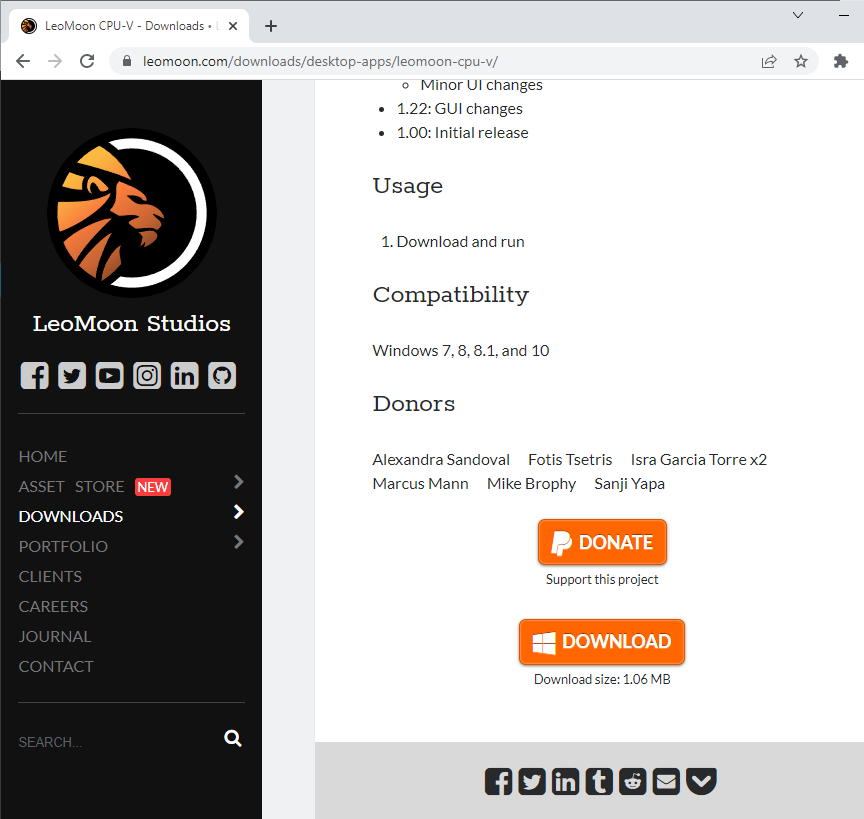
다운로드 폴더에 leomoon-dot-com_leomoon-cpu-v_win.zip 파일이 있는지 확인한다.
2. 레오문 CPU-V 설치하기
다운로드한 파일의 압축을 푼다.
leomoon-dot-com_leomoon-cpu-v_win 폴더가 생성되었는지 확인한다.
이 폴더의 이름을 leomoon-cpu 로 변경한다. 이름이 반드시 leomoon-cpu 일 필요는 없다.
leomoon-cpu 폴더를 C:\ 폴더 밑으로 이동한다.
3. CPU 가상화 정보 확인하기
파일 탐색기로 C:\leomoon-cpu 폴더를 연다.
‘LeoMoon CPU-V.exe’ 파일을 더블클릭하여 실행한다.
레오문 CPU-V 창이 열리는 것을 확인한다.
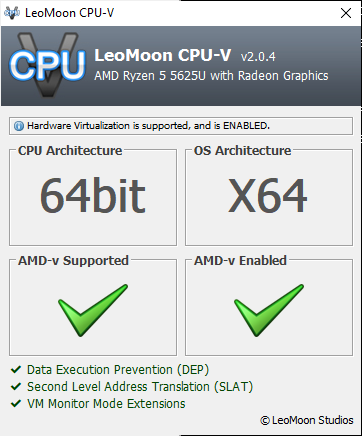
위 그림을 보면 ‘Hardware Virtualization is supported, and is ENABLED.’ 라고 표시되어 있다. 이것은 현재 사용중인 CPU 가 하드웨어 가상화를 지원하고 하드웨어 가상화가 BIOS 에서 활성화되어 있다는 것을 의미한다.
2 replies on “LeoMoon CPU-V: CPU 하드웨어 가상화 (Hardware Virtualization) 지원 여부 확인하기”
I’m curious to find out what blog platform you’re using? I’m having some small security problems with my latest website and I’d like to find something more safeguarded. Do you have any suggestions?
Just desire to say your article is as amazing. The clearness in your post is just excellent and i can assume you’re an expert on this subject. Fine with your permission let me to grab your feed to keep updated with forthcoming post. Thanks a million and please carry on the enjoyable work.